【WiFi之家网】-“TP-Link TL-WDR3320 无线路由器映射服务器到外网设置方法”,下面就是【路由器网】小编整理的路由器教程!
2017-04-21
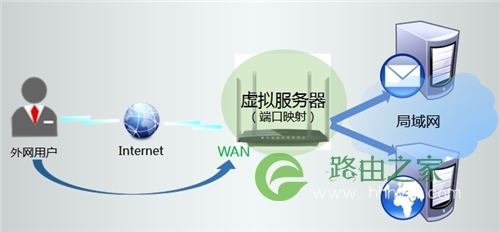

第一步:确认服务器搭建成功
设置虚拟服务器之前,需要确认以下几点:

第二步:添加虚拟服务器规则
1、开始设置
登录路由器管理界面,进入 转发规则 >> 虚拟服务器,并点击 添加新条目。
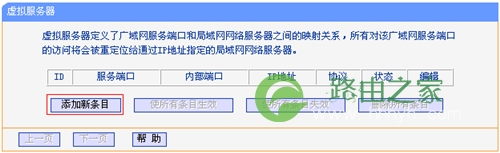
2、添加邮件服务器规则
填写邮件服务器的服务端口号(外开放端口)、内部端口号(服务器实际端口)、服务器IP地址,然后点击 保存。
发送邮件(SMTP:25号端口):
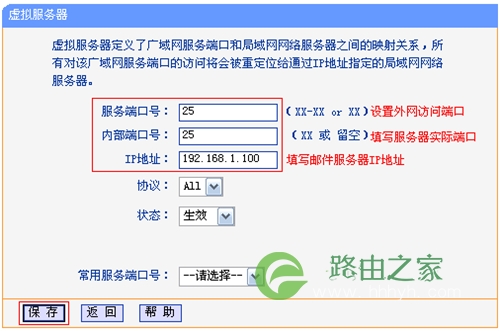
接收邮件(POP3:110号端口):
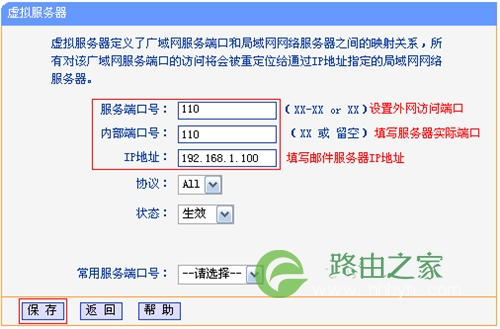
服务端口号:服务端口号为对外开放端口,即Internet访问服务器使用的端口。
3、添加网页服务器规则
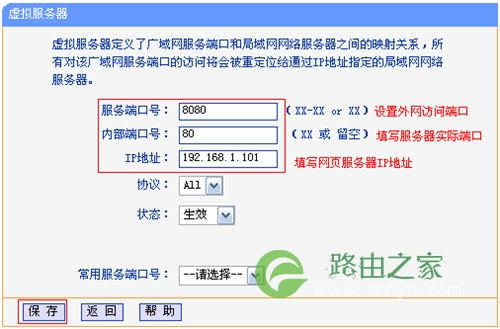
注意:服务端口号可以根据需要自行设置(如需更改,建议设置为9000以上)。无特殊需求,请将服务端口号与内部端口号一致。
4、确认规则启用
进入 转发规则 >> 虚拟服务器,如图所示表示创建成功。
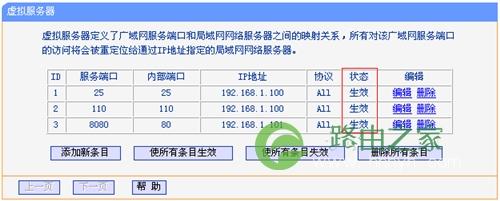
至此,虚拟服务器规则设置完成。
第三步:确认虚拟服务器设置成功
根据以上设置,Internet中的客户端通过邮件客户端软件访问121.202.33.100(WAN口IP地址),即可访问到邮件服务器。通过浏览器访问网页服务器,访问形式如下:

注意:具体的访问形式以实际服务器要求为准。
以上关于-【TP-Link TL-WDR3320 无线路由器映射服务器到外网设置方法】内容,由【WiFi之家网】搜集整理分享。
原创文章,作者:路由器,如若转载,请注明出处:https://www.224m.com/35341.html

